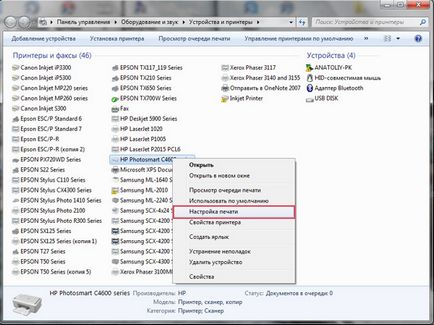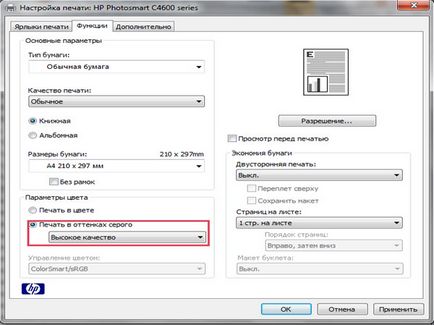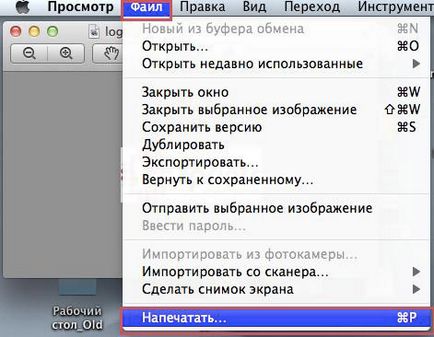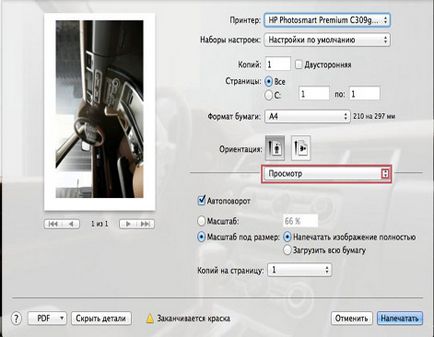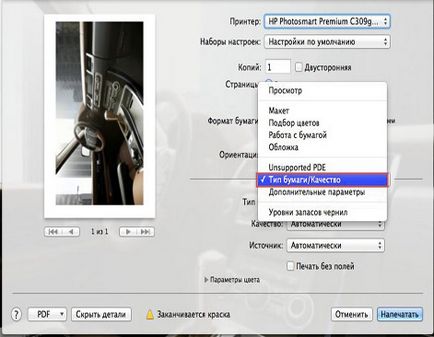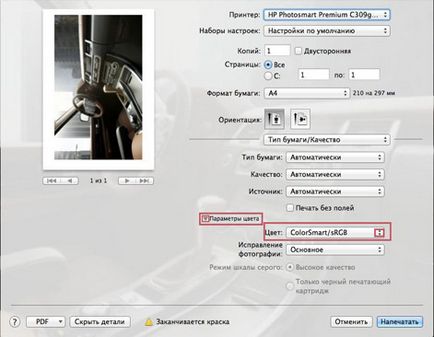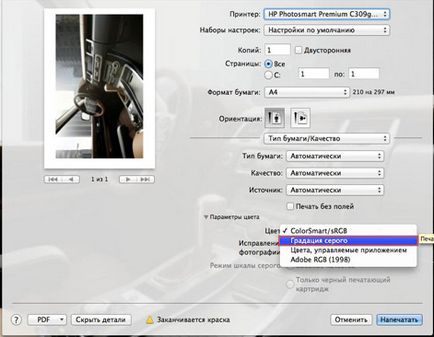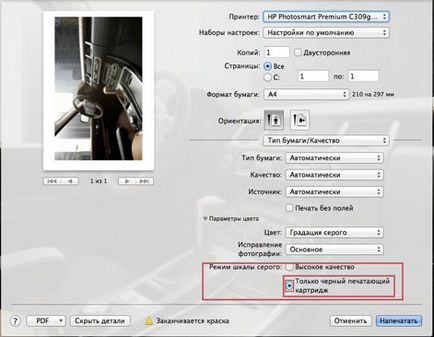Imprimarea cu un cartuș de imprimare - articol din
Este cunoscut faptul că cartușele de cerneală color ajung de obicei mult mai devreme decât în negru, ca resursa a cartușului negru este proiectat pentru un număr mai mare de pagini. După aceea, mulți utilizatori vin la disperare, dar nu iau decizii pripite și să amâne imprimarea documentelor importante.
Faptul că aproape toate imprimantele cu jet de cerneală gândit funcționalitate, care vă permite să imprimați documente alb-negru, chiar și după încheierea unuia dintre cartușele de culoare. Pentru a face acest lucru trebuie să pui o setare specială în proprietățile de imprimare, dar nu toată lumea știe despre existența unei astfel de funcții utile.
Să ne uităm la cursul de acțiune necesară pentru a rula imprimarea de rezervă pe imprimante de diferite mărci.
Rularea printerahEpson de imprimare de rezervă:
- „Start“, deschideți meniul.
- Du-te la "Control Panel".
- Selectați „Hardware și sunete“.
- Selectați "Printers".
- Derulați în jos la imprimantă și faceți clic dreapta.
- Selectați din lista care „Print Settings“ și veți obține setările de imprimare ale imprimantei.
- Selectați fila „Avansat“.
- În această filă, găsiți „Tonuri de gri“ și bifați caseta pentru a activa setarea.
- Faceți clic pe "OK".
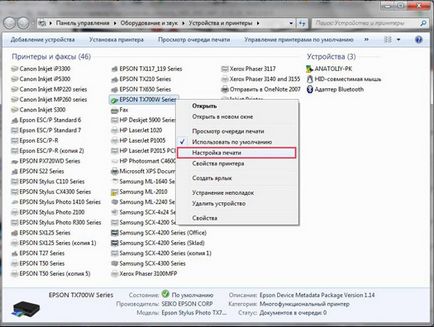
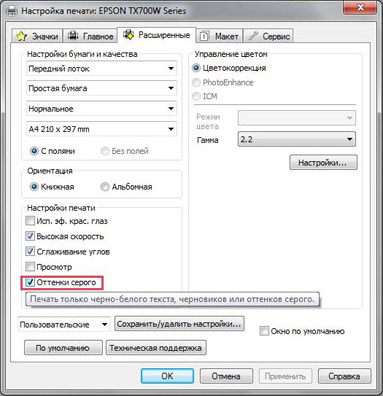
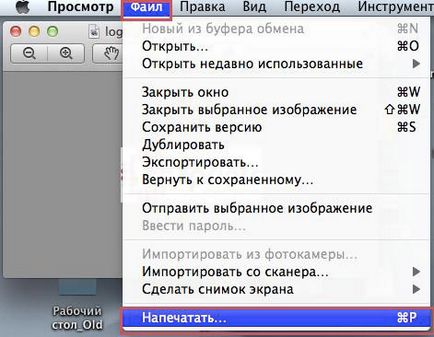
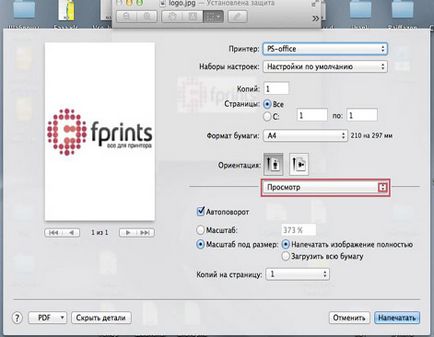
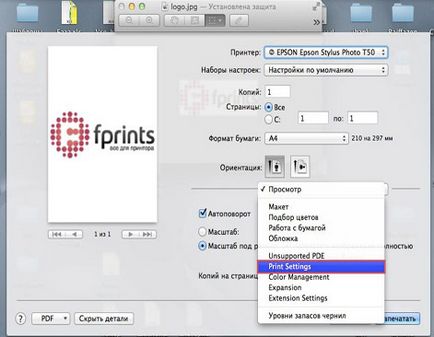
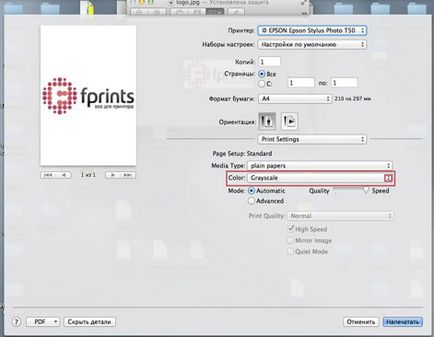
Rularea printerahCanon de imprimare de rezervă:
- „Start“, deschideți meniul.
- Du-te la "Control Panel".
- Selectați „Hardware și sunet“
- Selectați "Printers".
- Derulați în jos la imprimantă și faceți clic dreapta.
- Selectați din lista care „Print Settings“ și veți obține setările de imprimare ale imprimantei.
- Selectați fila „Acasă“.
- În această filă, găsiți „Tonuri de gri“ și bifați caseta pentru a activa setarea.
- Faceți clic pe "OK".
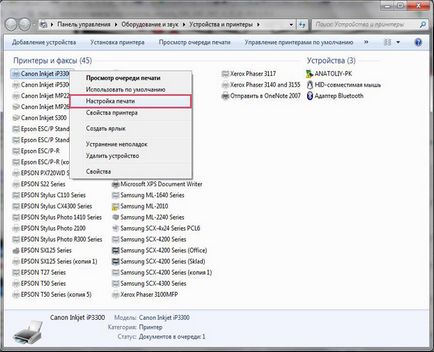
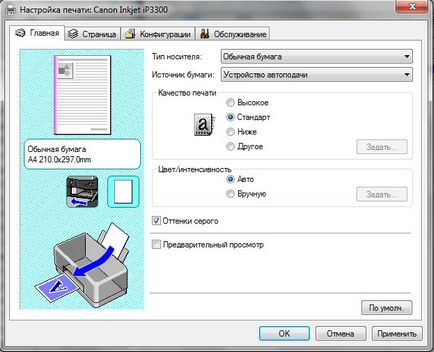
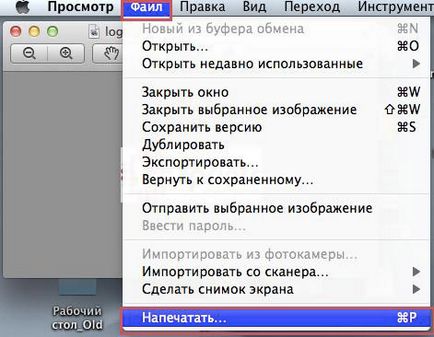
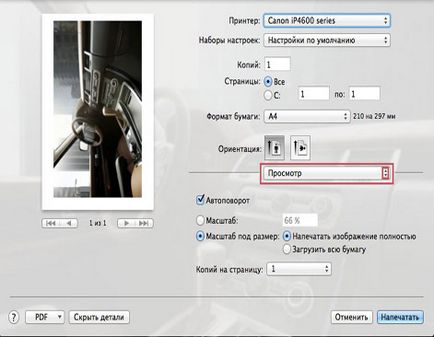
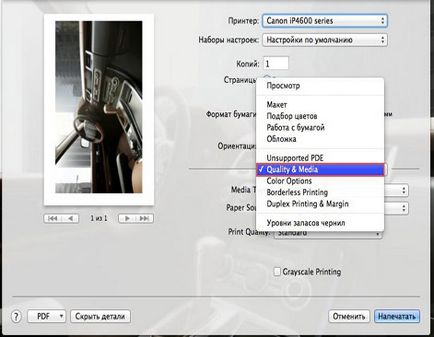
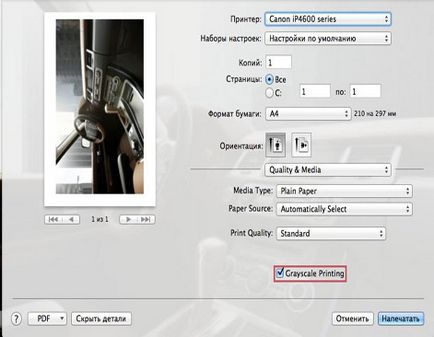
Rularea printerahHP de imprimare de rezervă:
- „Start“, deschideți meniul.
- Du-te la "Control Panel".
- Selectați „Hardware și sunet“
- Selectați "Printers".
- Derulați în jos la imprimantă și faceți clic dreapta.
- Selectați din lista care „Print Settings“ și veți obține setările de imprimare ale imprimantei.
- Selectați fila „Opțiuni“.
- În această filă, găsiți „Tonuri de gri“ și faceți clic pe mouse-ul pe punctul alb pentru a activa setarea.
- Faceți clic pe "OK".